在如今这个高速发展的数字时代,我们经常会使用各种各样的软件来优化我们的工作和生活。网鱼(Windy)是一款集成了众多实用功能的网络工具箱软件。许多用户...
2025-04-13 12 电脑桌面
在使用电脑过程中,桌面图标损坏可能会突然发生,这不仅影响用户的使用体验,有时还可能让人感到沮丧。不过幸运的是,大多数情况下,你无需专业的技术支持就能自行修复桌面图标。本文将详细指导你如何一步一步地修复损坏的电脑桌面图标,帮你尽快恢复正常的电脑操作环境。
在深入介绍修复方法之前,先了解一下桌面图标损坏的常见原因。桌面图标的损坏可能是由于多种因素造成的,包括但不限于:
系统文件损坏
病毒或恶意软件攻击
意外的系统更新或软件安装
系统文件权限设置不当
了解了这些原因后,我们就可以更有针对性地修复问题。
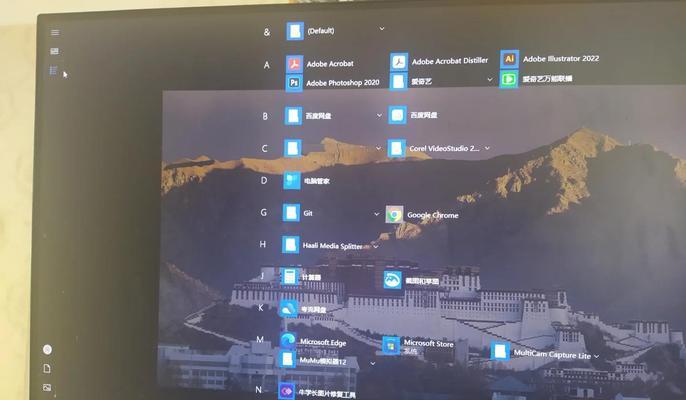
1.重建图标缓存库
图标缓存库损坏是导致桌面图标显示异常的常见问题。重建图标缓存库可以解决大多数图标显示问题。
在任务栏搜索框中输入`cmd`,右键单击命令提示符,选择“以管理员身份运行”。
在命令提示符窗口中,输入以下命令并按回车键:
```
taskkill/IMexplorer.exe/F
DEL/A/Q"%localappdata%\IconCache.db"
shutdown/r/f/t00
```
重启电脑后,系统会自动重建图标缓存库。
2.检查病毒和恶意软件
病毒或恶意软件可能损坏或删除系统文件,导致图标损坏。
使用可靠的杀毒软件进行全面系统扫描,并清理检测到的任何威胁。
3.使用系统文件检查器
系统文件损坏可能会导致图标问题。系统文件检查器(SFC)是一个Windows工具,用于修复损坏的系统文件。
打开命令提示符(以管理员身份),输入`sfc/scannow`,然后按回车键。
系统会开始检查所有重要系统文件并修复损坏的文件。
4.重置图标显示设置
右键点击桌面空白处,选择“查看”,然后切换到你的图标显示设置,看是否可以重置。
如果以上步骤未能解决问题,你可以考虑创建一个新的用户账户,并将重要文件转移过去。新账户可能会有一个默认的正常显示状态的图标。

如果图标仍然无法修复,可能需要更深入地检查系统问题,这时可以考虑使用专业的系统修复工具或寻求技术支持。
在处理此类问题时,建议定期备份重要文件,以防数据丢失。

以上就是修复电脑桌面图标损坏的方法及步骤。通过上述指导,相信你可以轻松解决桌面图标损坏的问题。如果你依然面临困难,建议联系专业的技术支持人员。维护好电脑的使用环境,是每一个电脑用户应该掌握的基本技能。希望本文能够帮助到你,提升你的电脑维护能力。
标签: 电脑桌面
版权声明:本文内容由互联网用户自发贡献,该文观点仅代表作者本人。本站仅提供信息存储空间服务,不拥有所有权,不承担相关法律责任。如发现本站有涉嫌抄袭侵权/违法违规的内容, 请发送邮件至 3561739510@qq.com 举报,一经查实,本站将立刻删除。
相关文章

在如今这个高速发展的数字时代,我们经常会使用各种各样的软件来优化我们的工作和生活。网鱼(Windy)是一款集成了众多实用功能的网络工具箱软件。许多用户...
2025-04-13 12 电脑桌面
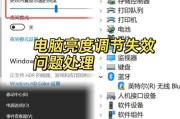
电脑桌面个人图标显示设置:一步到位的调整指南开篇核心突出你是否曾遇到电脑桌面图标无法显示个人标识的困扰?个人图标无法展示不仅影响个性化体验,还...
2025-04-11 15 电脑桌面
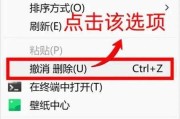
在使用电脑的时候,我们可能会不小心删除了桌面上的重要图标,比如“我的电脑”、“回收站”等。这种情况下,电脑桌面图标被删除如何恢复?本文将为你提供一系列...
2025-04-11 11 电脑桌面
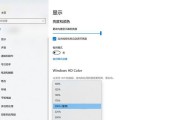
在使用电脑的过程中,桌面图标管理是一项基础但重要的技能。尤其是游戏图标,有时我们可能不希望它们出现在桌面上,可能是为了维持工作环境的整洁,或者防止他人...
2025-04-11 13 电脑桌面
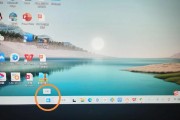
在日常使用电脑的过程中,我们可能会遇到一个常见的问题:桌面图标损坏。这不仅影响了视觉效果,更可能导致用户无法正确打开相应的应用程序。当遇到这种情况时,...
2025-04-07 16 电脑桌面

在信息化飞速发展的今天,我们常常需要在电脑桌面添加各种图标以便于快速访问常用的程序或文件。“真机”图标可能指的是某个特定软件的快捷方式或某个设备的图标...
2025-04-07 13 电脑桌面